Hvor og hvordan finder du alle dine Vkontakte-kommentarer? Kommentarer i VK - hvordan ser man fra en computer eller telefon?
I vores artikel vil vi fortælle dig, hvordan du kan finde alle dine Vkontakte-kommentarer fra din telefon eller computer samt slette dem.
- Hvordan og hvor finder du din Vkontakte kommentar fra en computer i den fulde version af webstedet?
- Metode 1. Nyheder
- Metode 2. Beskeder
- Hvordan og hvor finder du din kommentarer Vkontakte i applikationen?
- Metode 1: Besked
- Metode 2: Kate Mobile
- Video: Sådan finder du alle dine Vkontakte kommentarer?
Nogle Vkontakte-brugere står med jævne mellemrum over for det faktum, at de er nødt til at søge efter beskeder, der engang blev efterladt i forskellige dele af webstedet. Men hvor skal man lede efter dem? Vi vil tale om dette i vores artikel.
Hvordan og hvor finder du din Vkontakte-kommentar fra en computer i den fulde version af webstedet?
Der er flere måder at søge efter Vkontakte-kommentarer på. Det hele afhænger af, hvor præcis du forlod den. Den fulde version af Vkontakte-webstedet til computeren giver dig mulighed for at søge efter kommentarer på to måder.
Metode 1. Nyheder
Den hurtigste måde at finde kommentarer på er filteret, der findes i nyhedssektionen. Det er værd at bemærke, at den finder selv de poster, hvor du har slettet kommentaren.
- I venstre side af menuen skal du vælge "Nyheder", eller du kan klikke på Vkontakte-ikonet øverst til venstre
- På højre side af listen, tryk på "Kommentarer"
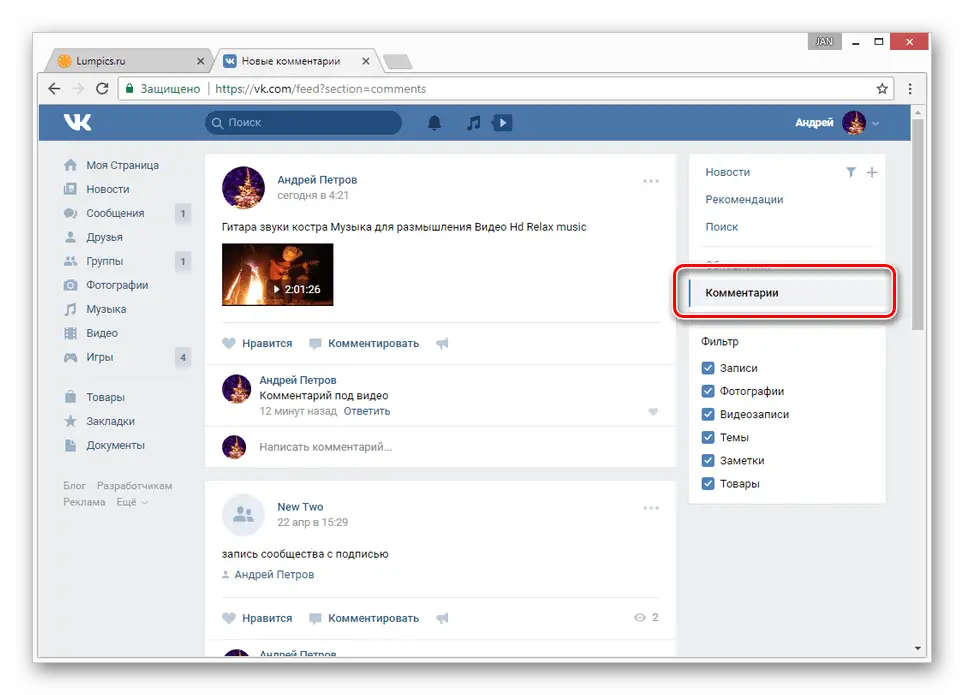
- Her vil du blive vist alle de poster, som dine kommentarer er eller har været under
- For at gøre det nemmere at søge, brug blokken kaldet "Filter" for at fjerne overskydende
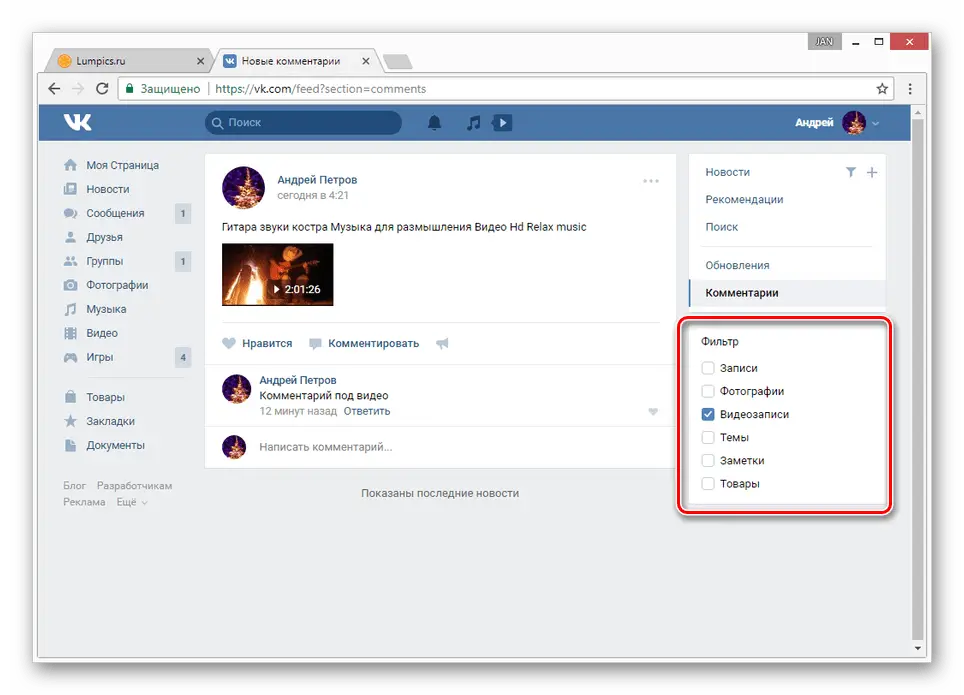
- Du kan slippe af med hver post på denne side ved at holde musen tre prikker og vælge "Afmeld"
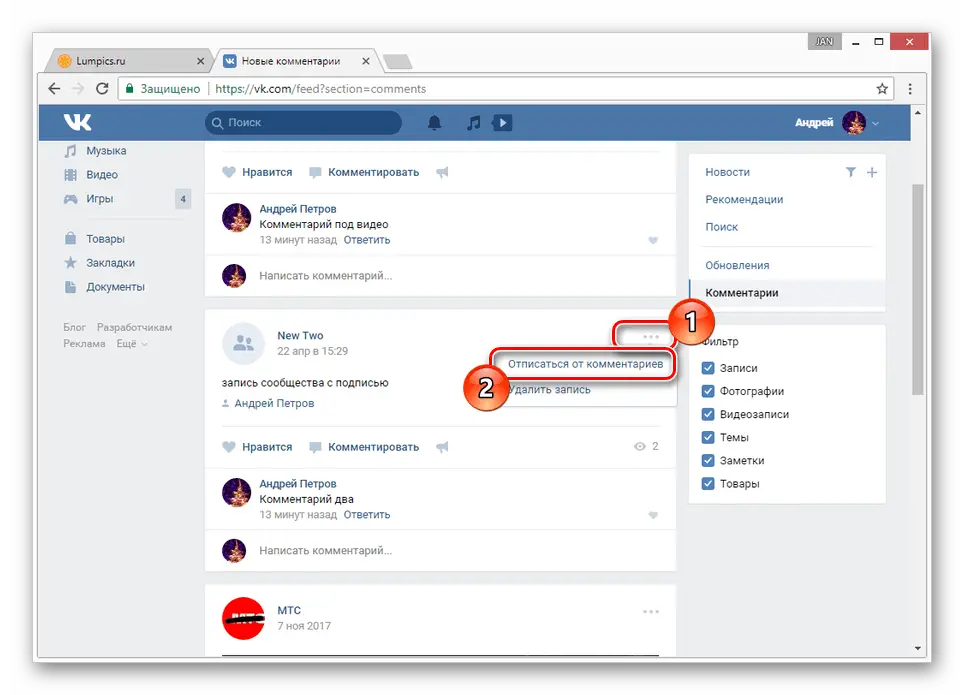
- Hvis der er for mange kommentarer under indlægget, hjælper den interne browser med søgningen
- Til gør dette, åbn menuen med højre museknap ved at klikke hvor som helst på skærmen og vælg "Åbn link i ny post døtre"
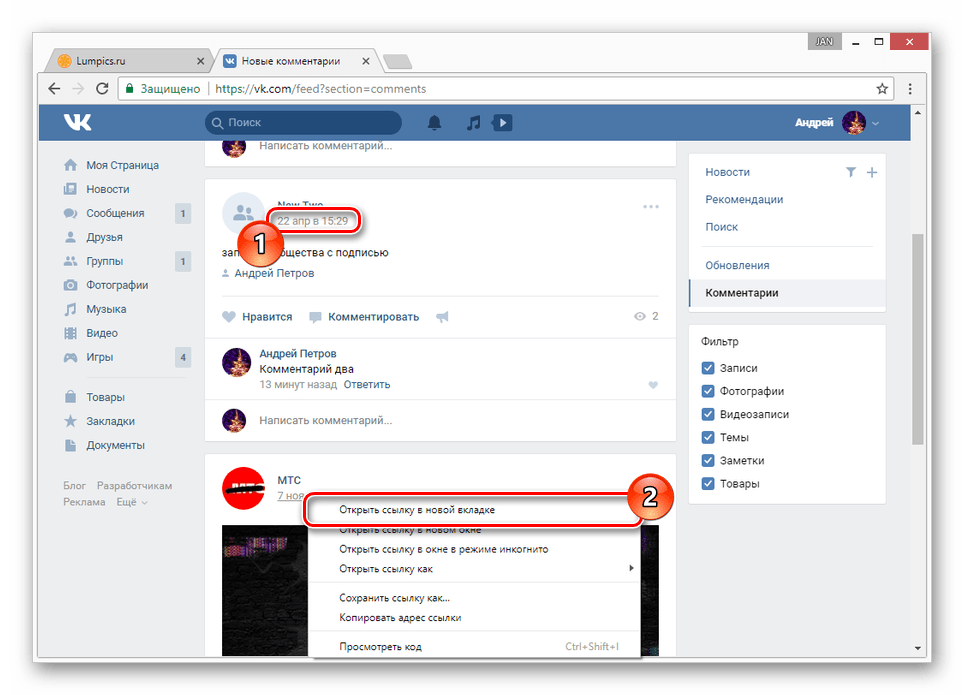
- Rul yderligere alle kommentarer til allersidst. Det er mest bekvemt at gøre det med hjulet
- Når du har fuldført alle handlinger, skal du trykke samtidigt Ctrl+F
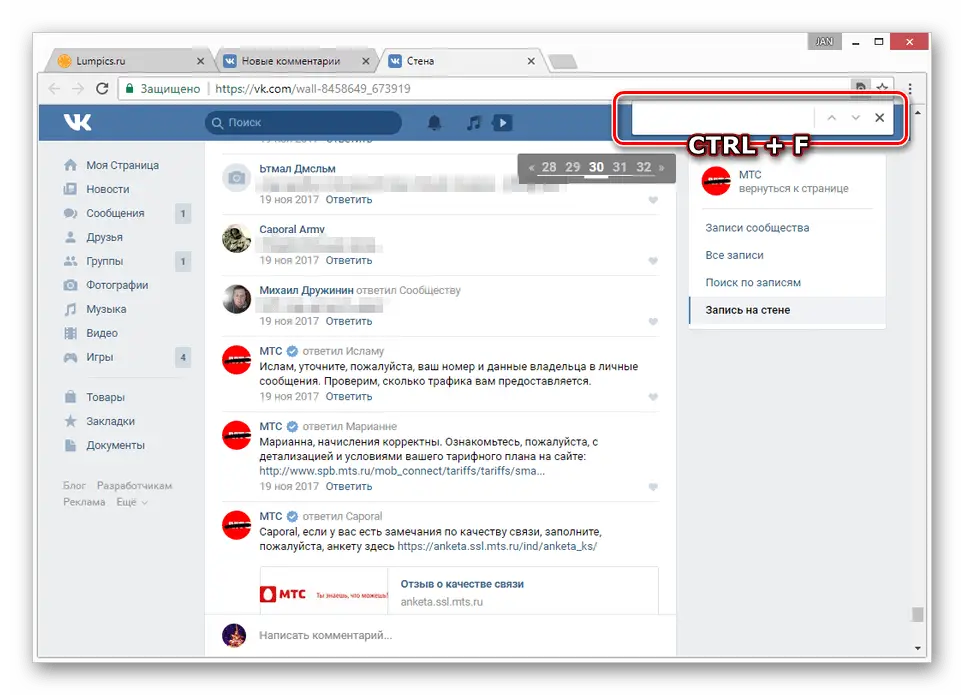
- I feltet skal du skrive et ord eller navn til søgning
- Systemet vil omdirigere dig til den først fundne kommentar med resultater
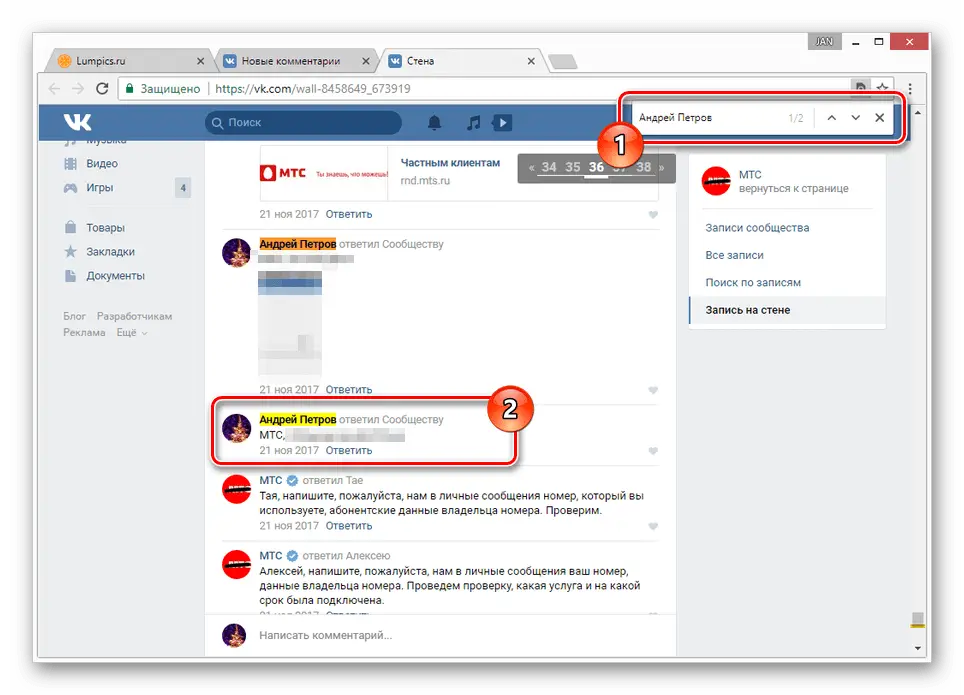
- ) Det er værd at bemærke, at hvis en anden person pludselig har samme navn, og han også skrev en kommentar, så vil hans kommentarer også blive vist
- Du kan skifte mellem kommentarer meget hurtigt med pile
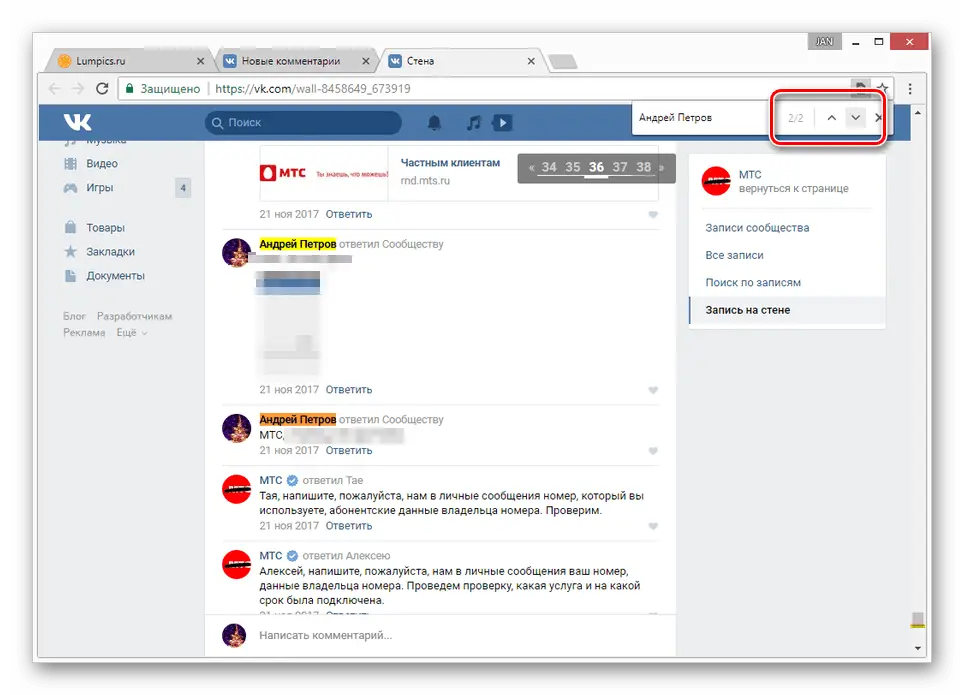
- For at stoppe søgningen skal du blot lukke siden eller vinduet med anmodningen
Hvis du følger instruktionerne nøjagtigt, vil du helt sikkert ikke have problemer med at bruge metoden.
Metode 2. Besked
Selvom metoden på mange punkter ligner den forrige, kan du stadig kun se kommentarer fra dem i tilfælde af fornyet optagelse Med andre ord skal indlægget stå i din kommentar.
- Så uanset hvilken side du er på, er der altid nogle ikoner vist øverst på siden. Du skal vælge klokken
- Her vælger vi "Vis alle"
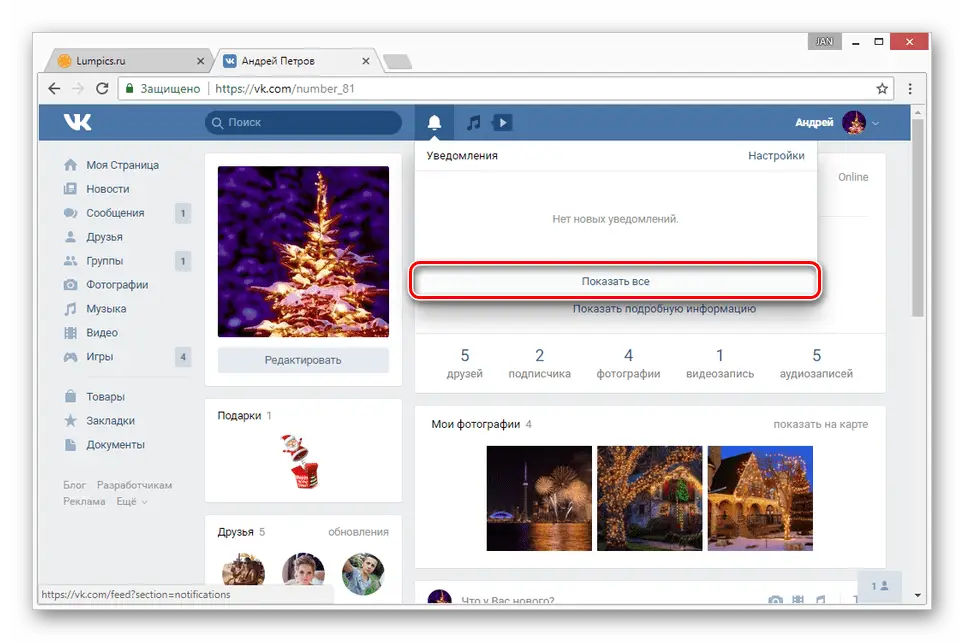
-
"Svar"
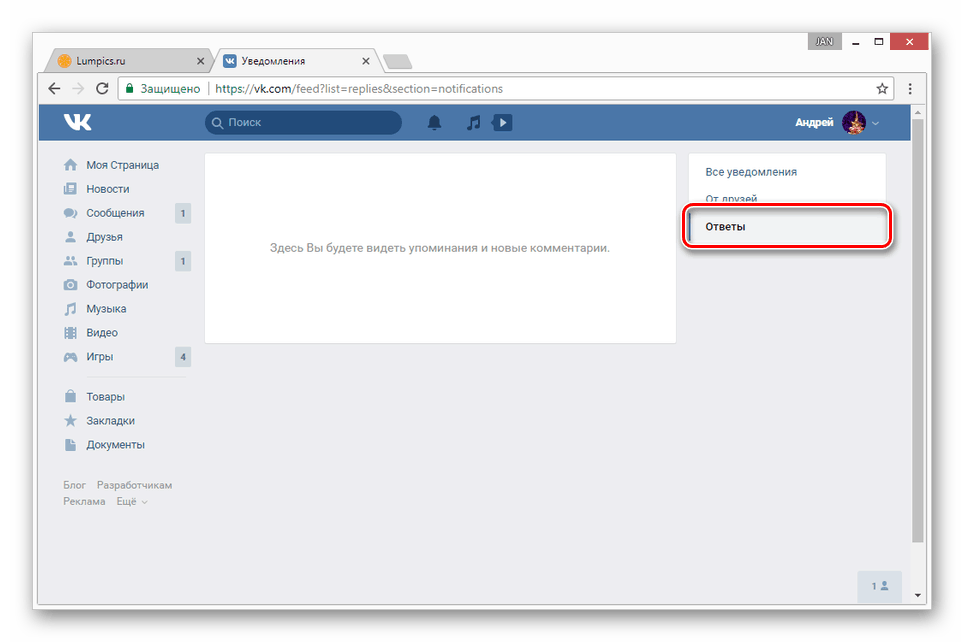
- Her finder du seneste poster, hvor du har skrevet kommentarer. Visningsrækkefølgen vil blive vist efter datoen for tilføjelse af nye kommentarer, ikke placering
- Hvis du sletter eller bedømmer kommentarer, vil det samme ske under indlægget
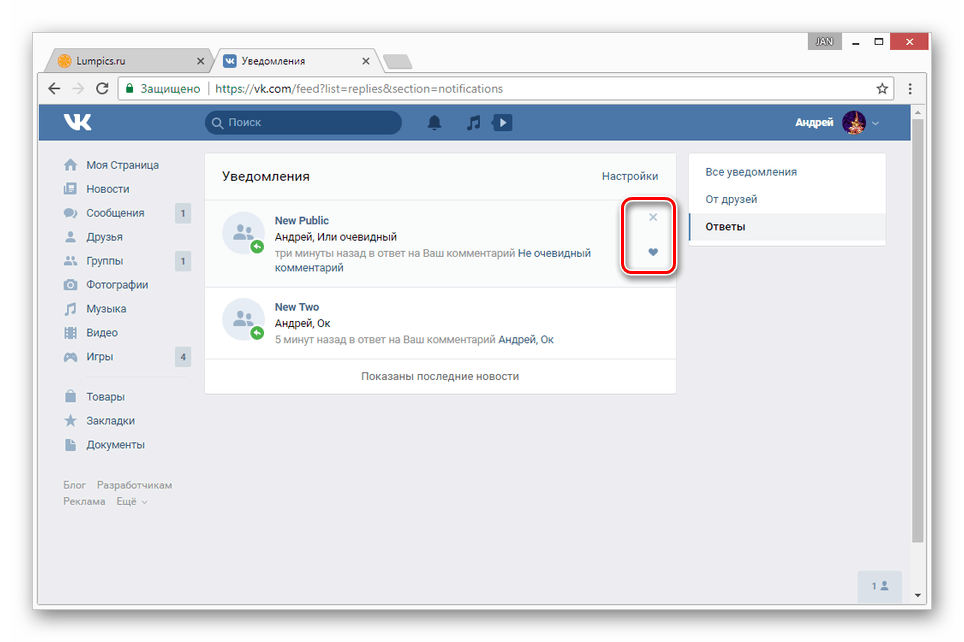
For nemheds skyld kan du også bruge browsersøgning. Du kan skrive ikke kun navnet, men også andre ord.
Hvordan og hvor finder du dine Vkontakte-kommentarer i applikationen?
I modsætning til den fulde version af webstedet, har programmet kun én måde at søge på - ved hjælp af standardværktøjer. Selvom selv dette måske ikke er nok.
Metode 1. Besked
Denne metode er et alternativ til den, vi talte om ovenfor, fordi den nødvendige sektion er direkte i meddelelsen. Derudover er det endnu mere praktisk at bruge det her end fra en computer.
- Så, i bunden af bjælken, find klokken og tryk på
- Øverst åbner du "Beskeder" og gå til "Kommentarer"
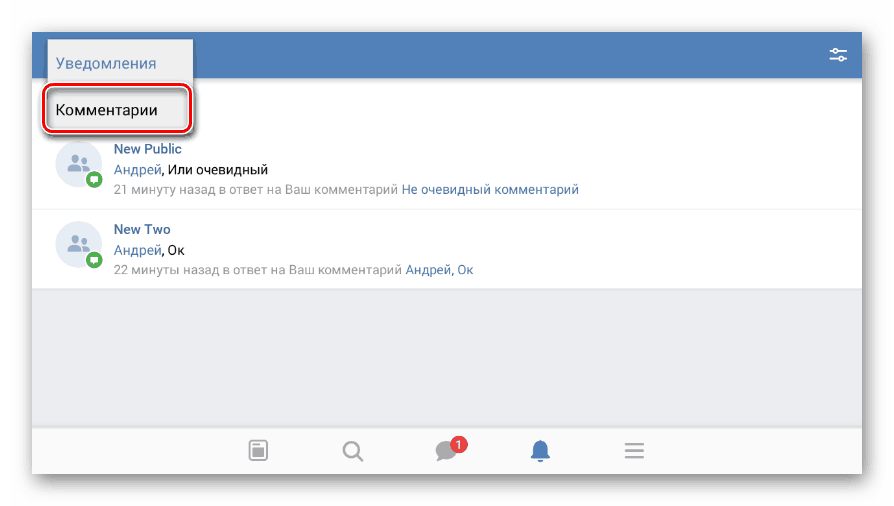
- Du skal kun søge efter beskeder ud fra deres ændringer og sidevisninger. Det vil ikke være muligt at gøre det hurtigere og nemmere
For at slette din kommentar eller afmelde beskeder, vælg tre prikker og klik på den ønskede mulighed.
Metode 2: Kate Mobile
Brugere elsker denne applikation for dens bredere funktionalitet, herunder usynlighed. Afsnittet med kommentarer er også lavet separat og er mere praktisk at bruge end i applikationen.
- I hovedmenuen skal du vælge "Kommentarer"
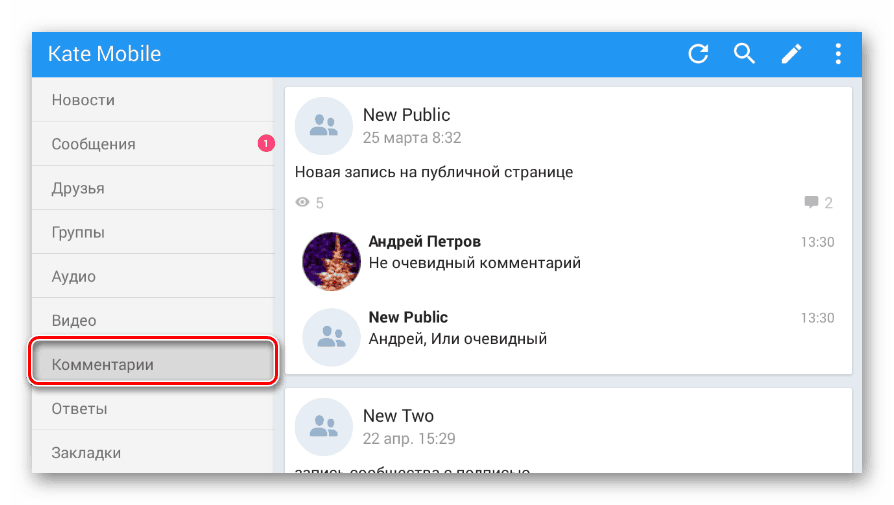
- Optegnelser, hvor en besked blev efterladt, vil blive vist her
- Efter at have klikket under blokken af en af indlæggene, klik igen "Kommentarer"
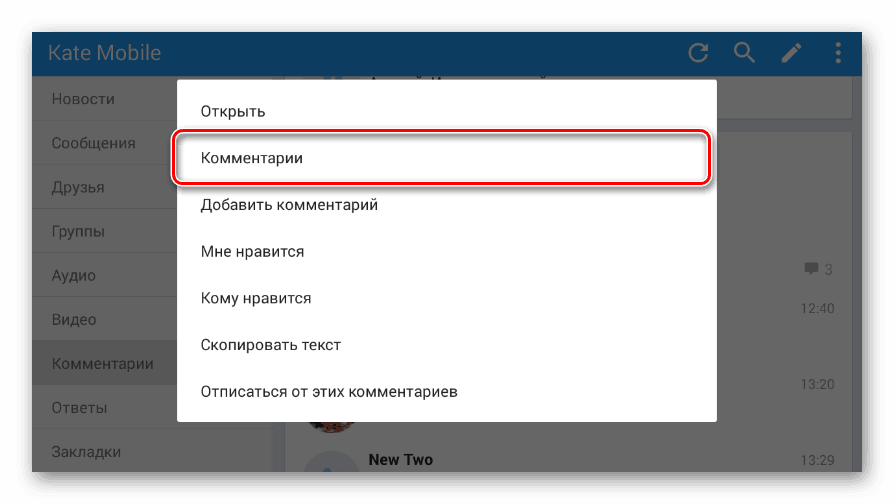
- )
- For i begyndelsen af søgningen, klik på forstørrelsesglasset øverst
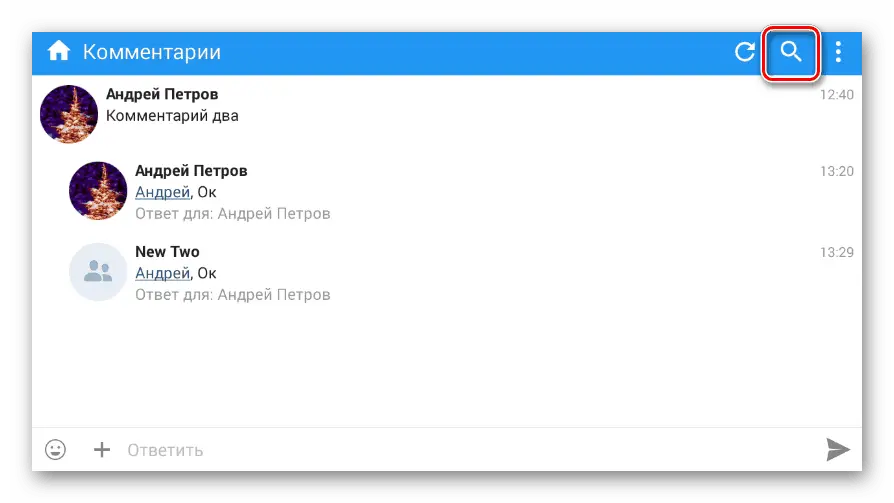
- Indtast dit navn i linjen for at vise alle dine kommentarer
- Du kan søge på nøgleord i selve kommentarerne
- For at starte søgningen skal du klikke på forstørrelsesglasset i slutningen af linjen
- Når du har modtaget resultaterne, skal du klikke på et af dem og en menu med yderligere funktionalitet åbnes
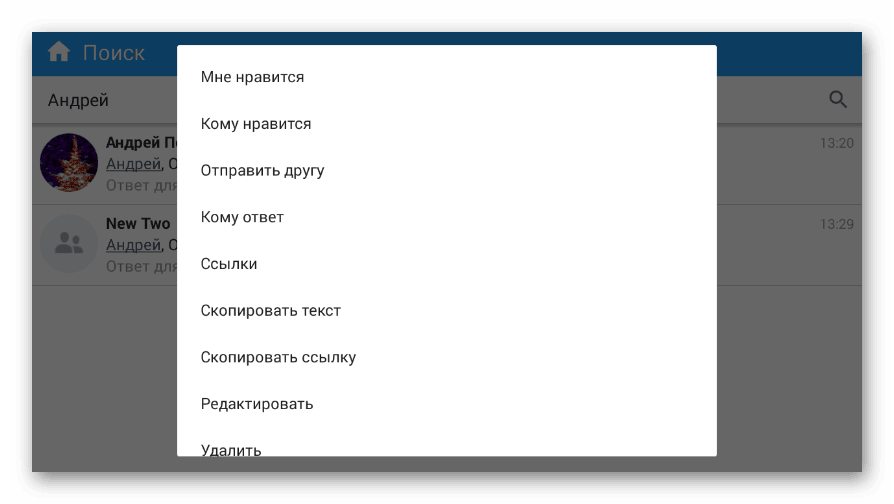
- Det skal bemærkes, at i denne ansøgning, i modsætning til den sædvanlige, er kommentarer grupperet.
- Hvis dette ikke sker for dig, så klik på de tre prikker fra oven og vælg manuelt den ønskede mulighed.
- Glem forresten ikke, at systemet også kan finde andres kommentarer, hvis de har lignende ord eller navne.













